Kui Microsoft Office puruneb, saate seda parandada
Microsofti Kontor Microsoft Windows / / March 18, 2020
Kõik Microsoft Office'i versioonid on keerukad ja aja jooksul muutuvad need ebastabiilseks. Siin on ülevaade sellest, kuidas saate kõiki MS Office'i versioone parandada või parandada.
Microsoft Office on võimas ja keeruline programmikomplekt, mis võimaldab teil palju tööd ära teha. Kuid nagu mis tahes muu programmi puhul, muutub see mõnikord ebastabiilseks ja ei tööta nii, nagu vajate. Siin on mõned näpunäited, mis aitavad teil probleeme lahendada, kui asjad lähevad viltu.
Diagnostika- ja remondibüroo 2007 või 2010
Office 2007 sisaldab Microsoft Office Diagnostics tööriista. see on lihtne viisardipõhine utiliit, mis käivitab diagnostikat Office'is ja tuvastab probleemid ning otsib lahendusi edasi ja parandab need ise. Kui see on tehtud, saate tulemuste kohta üksikasjaliku aruande. Kui probleemi ei õnnestu lahendada, pakub see linki Microsofti saidile, mis pakub teile rohkem üksikasju valede ja võimalike paranduste kohta.
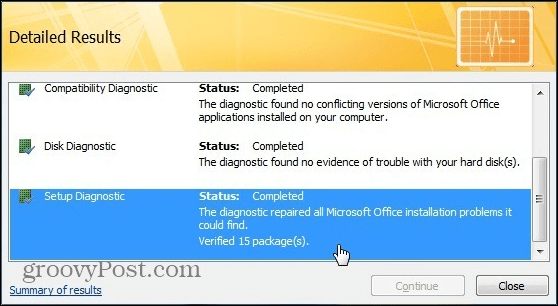
Microsoft eemaldas 2007 diagnostikavahendi Office 2010-st, kuid saate siiski Office'i remonti käivitada. Minema
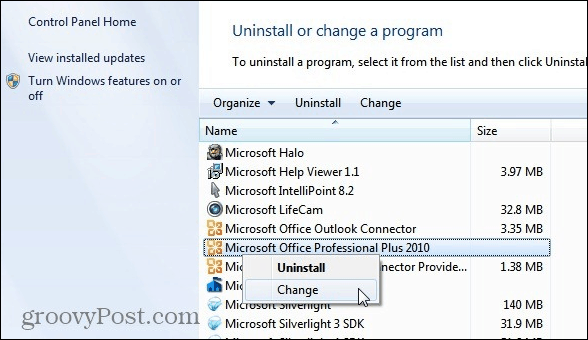
Järgmisel ekraanil valige Remont ja Microsoft Office teeme läbi ja teeme remondi ning loodetavasti aitab see teid uuesti tööle panna.
Office 2007 ja 2010 täieliku teabe saamiseks lugege: Microsoft Office 2007 või 2010 diagnoosimine ja parandamine.
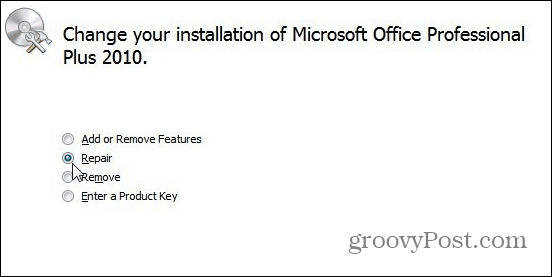
Parandage Microsoft Office 2013
Kuigi Office 2013-l pole sisseehitatud diagnostikatööriista nagu Office 2007, saate Microsofti kaudu alla laadida tasuta analüsaatori tööriista, mis tuvastab probleemsed Office'i konfiguratsioonid. Selle nimi on Microsoft Office Configuration Analyzer Tool või OffCAT.
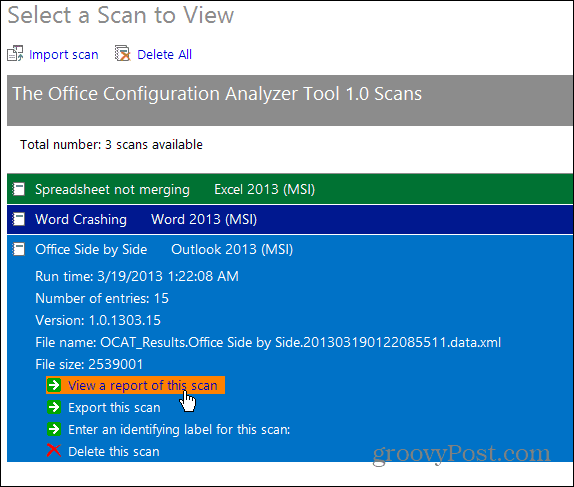
OffCAT-i käitamise täielikke üksikasju leiate järgmiselt: Office'i probleemide lahendamine OffCAT-iga.
Rääkides Microsoft Fix itist, saate praktiliselt kõigi ettevõtte pakutavate tarkvarade jaoks konkreetseid probleeme hõlpsalt parandada. See on kindlasti hea ressurss omada ja Microsoft pakub kõiki parandusi tasuta.
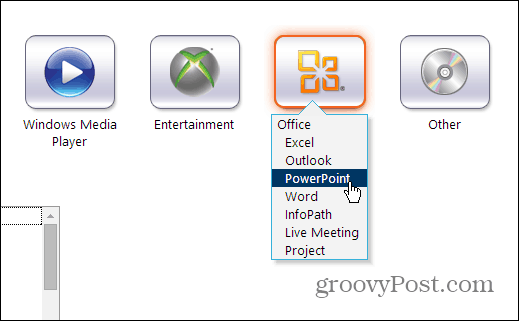
Mõnikord, kui te ei saa kontorikomplekti ülaltoodud tööriistadega parandada, võib osutuda vajalikuks selle täielik uuesti installimine. Kuid kui installite Office'i, kaevab see konksu sügavale OS-i ja selle täielikuks desinstallimiseks võib olla üsna keeruline. Kindlasti ei kavatse te seda desinstallida, kasutades juhtpaneeli programme ja funktsioone.
Tegelikult kirjutasin ma mõni aeg tagasi artikli: Kuidas tarkvara täielikult desinstallida. Selles artiklis soovitan kasutada Revo Uninstallerit. Proovisin seda Office'iga üks kord ja see leidis nii palju allesjääjaid, et lihtsalt loobusin sellest, kuna see oli naeruväärne peavalu.
Niisiis, loe: Kuidas Office 2013 või 365 hõlpsalt desinstallida. Selleks kasutatakse a Microsoft parandage see Nii mugav lahendus, soovitan seda kõigile. See desinstallib Office mõne klõpsuga ja laseb teil uuesti uuesti installida.
Rääkides Microsoft Fix itist, saate praktiliselt kõigi ettevõtte pakutavate tarkvarade jaoks konkreetseid probleeme hõlpsalt parandada.
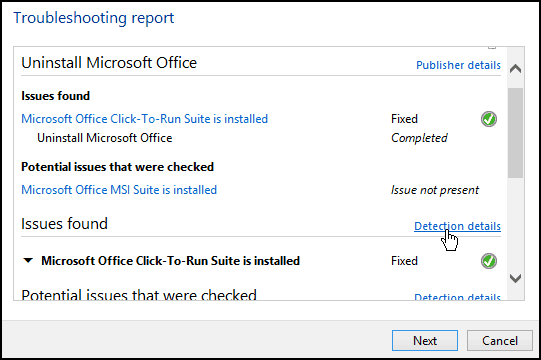
Loodetavasti aitab mõni neist tööriistadest, kui teil on probleeme kogu Microsoft Office'i komplektiga. Väärib märkimist, et kui kasutate endiselt Office 2003 - mis siis Microsoft enam ei toeta - sellel on ka remonditööriist. Sellest on juba palju aega möödas, kuid usun, et panite oma Office 2003 plaadi ja see annab teile võimaluse seda parandada.
Kui teil on probleeme MS Office'is üksikute programmidega, näiteks programmi leidmisega Outlooki ajutine OLK-kaustvõi vajate lihtsalt sellist õpetust nagu kuidas Wordis voldikuid luua, siis kasutage meie saidi otsingukasti, kuna on tõenäoline, et oleme selle katnud... hoolimata sellest, millist versiooni kasutate.
Kui teil on mõni konkreetne küsimus Office'is midagi parandada või teha, siis tutvuge meiega Microsoft Office'i foorum. Seal on palju teadlikke inimesi, kes aitavad hea meelega!

